Menu Zestawienia/Stan zatrudnienia zawiera istotne informacje o aktualnym stanie zatrudnienia w firmie. Dane uporządkowano w zakładkach:
| 1. | Zatrudnieni |
| 2. | Przyjęci |
| 3. | Zwolnieni |
| 4. | Struktura zatrudnienia PFRON |
| 5. | Zatrudnienie w działach |
| 6. | Zmiany zatrudnienia |
| 7. | Parametry |
W ostatniej zakładce "Parametry" możemy zdefiniować kilka elementów, które program uwzględni przy wyświetlaniu zestawień w pozostałych zakładkach:
| • | czy agregować pracowników, którzy występują wielokrotnie, do jednego wiersza na zestawieniach typu: Zatrudnieni, Przyjęci, Zwolnieni. |
Przy normalnym wprowadzaniu pracownika do kartoteki, program nie pozwoli na założenie mu kilku umów o pracę, w których nakładają się okresy ich trwania. Taka sytuacja może się jednak pojawić w chwili importu danych pracownika etatowego (może mieć zawartych kilka umów w tym samym czasie). Aby na wymienionych zestawieniach występował tylko raz - należy zaznaczyć dany parametr:

| • | czy nie wliczać pracowników na urlopach wychowawczych; |
| • | czy nie wliczać pracowników na urlopach bezpłatnych; |
| • | czy pokazywać działy bez pracowników. |
Jeśli chcemy włączyć dany parametr - należy zaznaczyć przy nim ![]() .
.
| 1. | Zatrudnieni. |
W tabeli okna głównego odczytujemy daty zatrudnienia i wymiar etatu każdego pracownika etatowego, natomiast w podoknie dodatkowo dane z umów z nim zawartych jak: stanowisko, rodzaj wykonywanej pracy, warunki umowy, data od...do.
W kolumnie "Zakończona" program pokazuje datę końcową obowiązywania umowy lub datę ewentualnego rozwiązania umowy przed czasem jej wygaśnięcia - pobraną z modułu Rozwiązanie umowy.
Standardowo program wyświetla okres miesiąca operacyjnego - możemy go zmienić na inny za pomocą funkcji pomocniczej "Zmień okres F5".
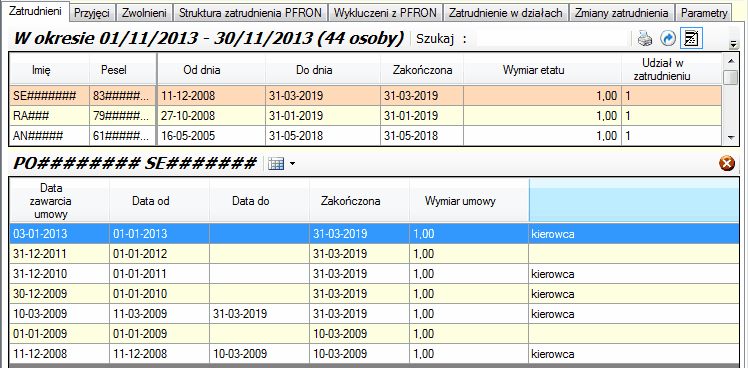
| 2. | Przyjęci. |
W oknie głównym widzimy wszystkich pracowników, z którymi, w wybranym okresie, podpisaliśmy umowę o pracę/aneks do umowy. W podoknie szczegółów odczytujemy ważne dane zawarte w umowie/aneksie.Program pokaże tutaj nie tylko nowo przyjętych do firmy pracowników, ale wszystkich, z którymi podpisano np. umowę przedłużającą zatrudnienie.
Interesujący nas okres ustalamy za pomocą funkcji pomocniczej "Zmień okres F5".
Dla wybranego pracownika, w podoknie widzimy wszystkie dotychczas zawarte z nim umowy/aneksy.
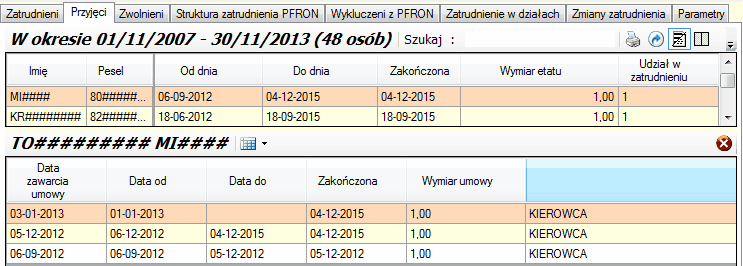
| 3. | Zwolnieni. |
W oknie głównym widzimy wszystkich pracowników, którym, w wybranym okresie, kończy się ważność umowy o pracę. W podoknie szczegółów odczytujemy istotne dane zawarte w tej umowie jak: stanowisko, rodzaj wykonywanej pracy, warunki umowy, data od...do.
Natomiast w kolumnie "Zakończona" program pokazuje datę końcową obowiązywania umowy lub datę rozwiązania umowy - pobraną z modułu Rozwiązanie umowy.
Interesujący nas okres ustalamy za pomocą funkcji pomocniczej "Zmień okres F5".
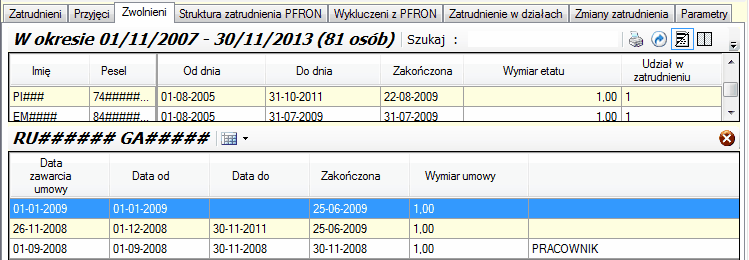
| 4. | Struktura zatrudnienia PFRON. |
Na potrzeby ZUS dysponujemy zestawieniem pokazującym strukturę zatrudnienia w firmie, z uwzględnieniem osób z orzeczeniem niepełnosprawności.
Interesujący nas okres ustalamy za pomocą funkcji pomocniczej "Zmień okres F5".
W tabeli okna głównego, dla danego przedziału czasu, dysponujemy wyliczeniem średniej oraz sumy osób zatrudnionych: ogółem oraz w podziale na kategorie.
W prawym górnym rogu dostępny jest do szybkich przeliczeń kalkulator systemowy - typowy dla aplikacji 'Windows'.
W podoknie szczegółów - dane kolejno z każdego dnia okresu. W oknie jeszcze niższego poziomu dzień roboczy w rozbiciu na pracowników.
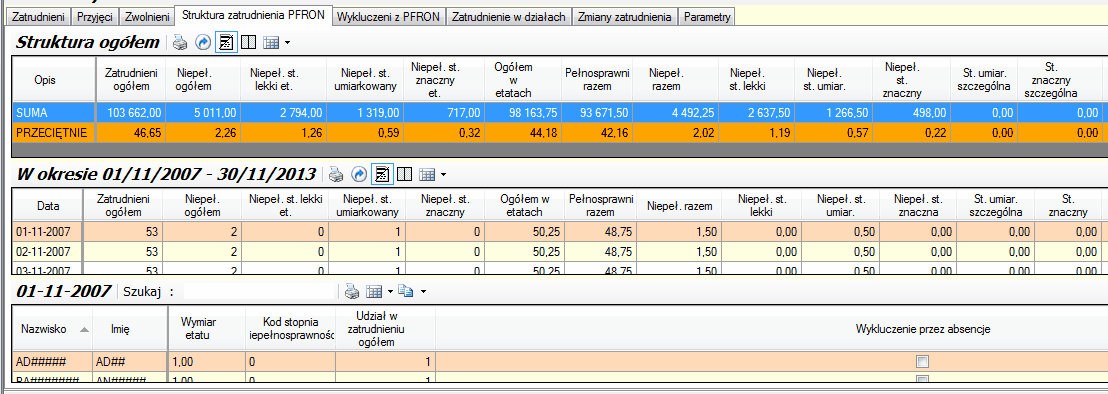
5. Wykluczeni z PFRON

Jest to zestawienie pokazujące, którzy pracownicy nie zostają wliczeni do PFRON. Interesujący nas okres ustalamy za pomocą funkcji pomocniczej "Zmień okres F5".
W tabeli okna głównego, dla danego przedziału czasu, dysponujemy wyliczeniem średniej oraz sumy osób zatrudnionych: ogółem oraz w podziale na kategorie.
Program daje dwie możliwości sprawdzenia/wprowadzenia tych danych:
| • | należy wejść w Konfiguracja/Kody dni absencji, gdzie zostaną wyświetlone kody nieobecności, w skład których wchodzą: symbol absencji, opis, zaznaczenie wykluczenia, procent płatności, kos ZUS, rodzaj oraz konieczność posiadania usprawiedliwienia na okres nieobecności. |
Program ma automatycznie zaznaczonych kilka opcji, jak: służba wojskowa, świadczenie rehabilitacyjne(chorobowe, wypadkowe), czy urlopy wychowawcze.
| • | by wprowadzić informacje dotyczące wykluczenia, które nie są automatycznie generowane przez program, po wejściu w menu Kartoteki/Kartoteka osobowa, w oknie danych osobowych pracownika należy odnaleźć zakładkę "Informacje dodatkowe". Przy "indywidualne wykluczenie z wliczania do struktury PFRON", klikamy przycisk "Historia" |

Pojawi nam się nowe okno, w którym po kliknięciu na ![]() wprowadzamy datę od kiedy pracownik przestaje być wliczany do struktury PFRON, po czym aby zamknąć okres ponownie klikamy na"Historia",
wprowadzamy datę od kiedy pracownik przestaje być wliczany do struktury PFRON, po czym aby zamknąć okres ponownie klikamy na"Historia", ![]() i uzupełniamy dane.
i uzupełniamy dane.
W prawym górnym rogu dostępny jest do szybkich przeliczeń kalkulator systemowy - typowy dla aplikacji 'Windows'.
| 5. | Zatrudnienie w działach. |
W tej zakładce odczytujemy:
| • | w oknie głównym - sumaryczne zatrudnienie na wybrany dzień, który można zmienić za pomocą funkcji pomocniczej "F5 Zmień dzień". |
| • | w podoknie - liczbę zatrudnionych osób i etatów w poszczególnych działach firmy. Działy można sortować metodą tradycyjną (alfabetycznie) lub użyć funkcji pomocniczej "Sortuj według struktury" (aby uzyskać układ zgodny z drzewem struktury firmy). |
| • | w najniższym oknie - wykaz pracowników w wybranym dziale. Korzystając z menu kontekstowego wyświetlamy kolumny z potrzebnymi szczegółami typu: PESEL, NIP, Zatrudniony od, Data urodzenia, Wymiar itp. |
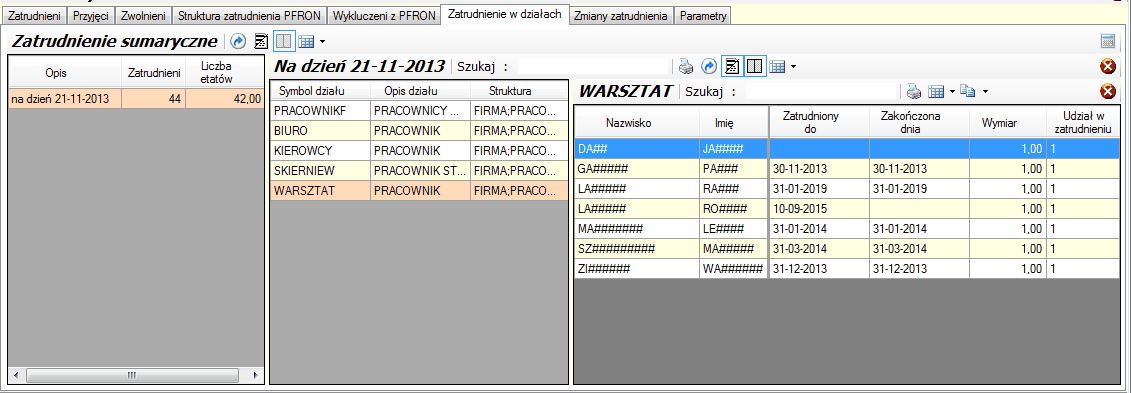
| 6. | Zmiany zatrudnienia. |
W programie można odczytać dla wybranego okresu czasu (ustalanego za pomocą funkcji "F5 zmień okres") zmiany zatrudnienia dotyczące:
| • | wymiaru etatu. W tabeli widoczny jest wykaz pracowników, którym zmienił się wymiar etatu w danym przedziale czasu. |
| • | stopnia niepełnosprawności. Tabelaryczny wykaz obejmuje wszystkich pracowników, w kolumnach odczytujemy: Stary kod niepełnosprawności, Nowy kod niepełnosprawności, Stary kod szczególnych schorzeń, Nowy kod szczególnych schorzeń. |
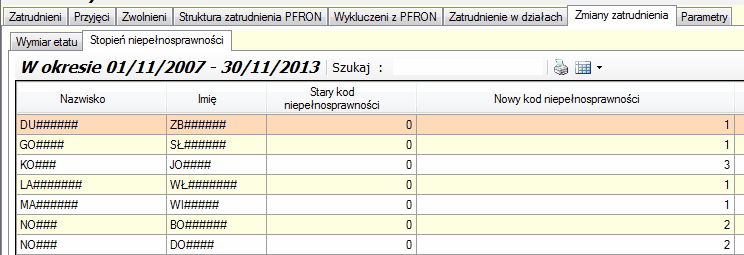
Wszystkie okna w menu Stan zatrudnienia mają postać tabeli, a więc dostępne są dla nich typowe funkcje: wyszukiwania, sortowania, eksportu do programu Excel.
Każde zestawienie można wydrukować. Po wybraniu funkcji "Drukuj" (z menu kontekstowego, skrót klawiszowy [CTRL]+[P], ikona ![]() ) wchodzimy w podgląd wydruku.
) wchodzimy w podgląd wydruku.